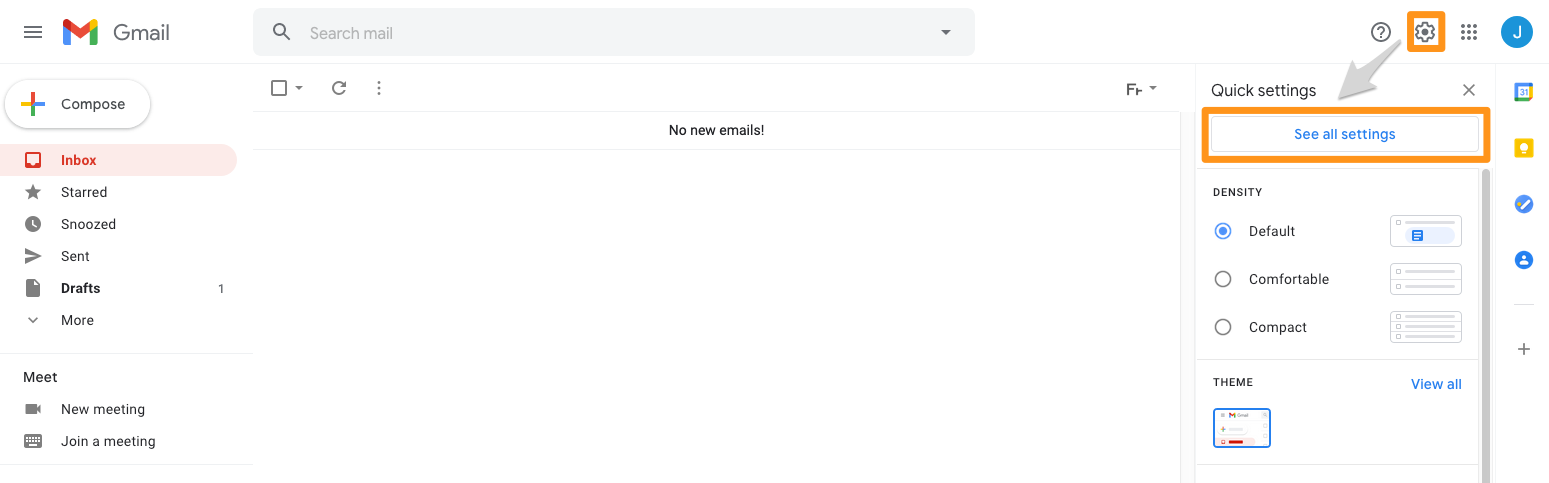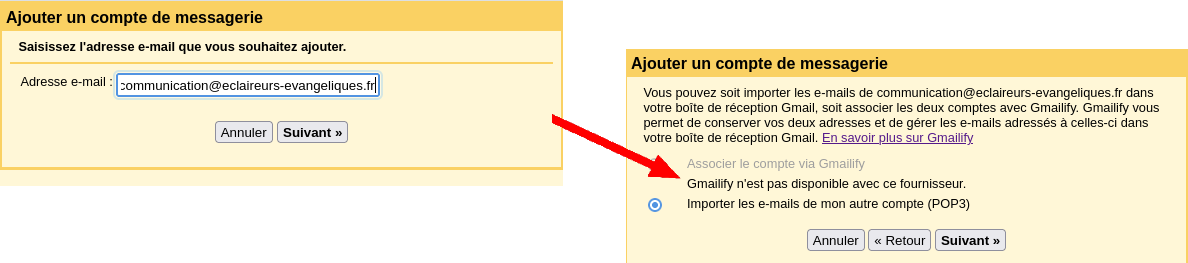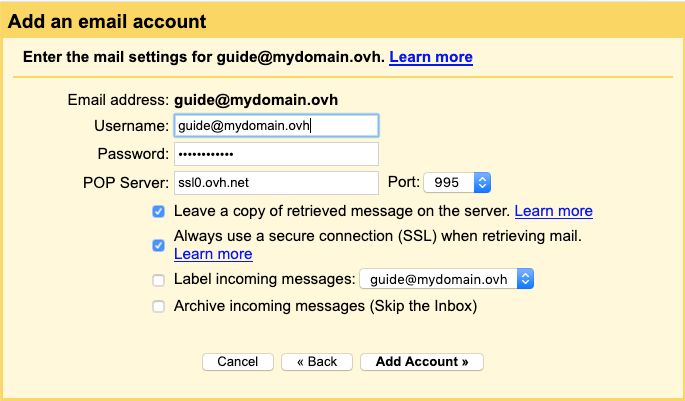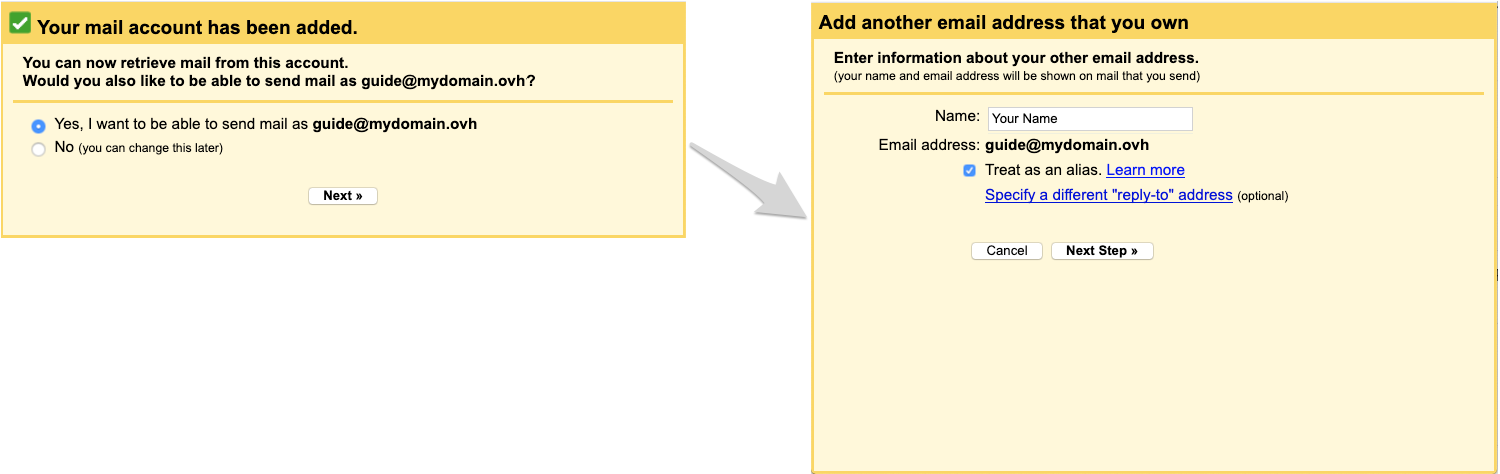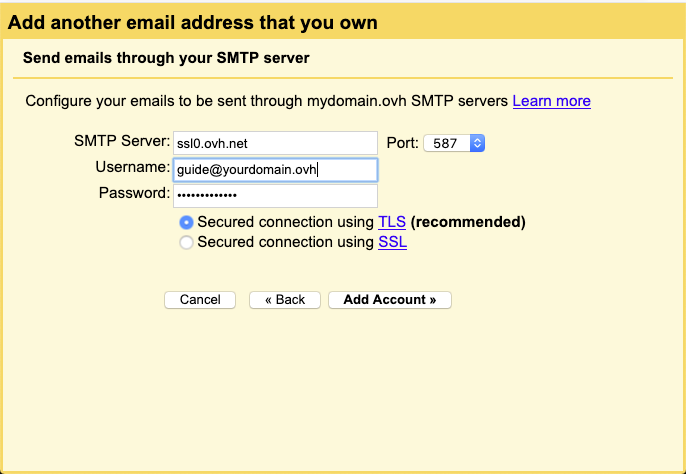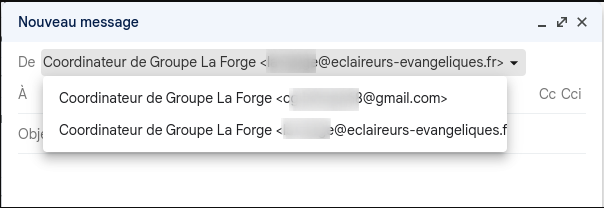Brancher son email @eclaireurs-evangeliques.fr sur son adresse perso Gmail
Tutoriel lourdement inspiré de la documentation correspondante chez OVH, simplifiée pour notre usage aux EEF.
Cette documentation a été réalisée depuis la nouvelle interface de Gmail. Si les visuels diffèrent légèrement de votre version, les instructions restent les mêmes et peuvent toujours être suivies.
Si vous avez besoin d'aide, le support-informatique@eclaireurs-evangeliques.fr est à votre disposition 😄
Étape 1 : ajouter le compte e-mail OVHcloud sur l’interface de Gmail
1. Cliquez sur l’icône en forme de roue dentée, puis sur Voir tous les paramètres. Sur la page qui s’affiche, cliquez sur l’onglet Comptes et importation.
2. À côté de Consulter d'autres comptes de messagerie, cliquez sur Ajouter un compte de messagerie.
3. Dans la fenêtre qui s’affiche, renseignez votre adresse e-mail OVHcloud, puis cliquez sur Suivant. Choisissez Importer les e-mails de mon autre compte (POP3), puis cliquez de nouveau sur Suivant.
4. Renseignez les informations de connection pour relever les emails (POP3)
| Renseignez l'adresse e-mail complète. | |
| Mot de passe | Renseignez le mot de passe de l'adresse e-mail. |
| Serveur POP | Renseignez le serveur « ssl0.ovh.net ». |
| Port |
Sélectionnez le port « 995 ». |
| Conserver une copie du message récupéré sur le serveur |
Cocher la case |
| Vous devez toujours utiliser une connexion sécurisée (SSL) lorsque vous récupérez vos e-mails copie du message récupéré sur le serveur |
Cocher la case |
5. Cocher la case Oui, j'aimerais envoyer des e-mails depuis l'adresse pour pouvoir aussi envoyer des emails.
6. Indiquez maintenant les paramètres du serveur SMTP (serveur sortant) de votre adresse e-mail OVHcloud
| Information | Description |
|---|---|
| Serveur SMTP | Renseignez le serveur « ssl0.ovh.net ». |
| Port | Sélectionnez le port « 587 ». |
| Nom d'utilisateur | Renseignez l'adresse e-mail complète. |
| Mot de passe | Renseignez le mot de passe de l'adresse e-mail. |
| Connexion sécurisée TLS | Cocher la case |
7. Il ne vous reste plus qu’à valider cet ajout en renseignant un code de confirmation envoyé à votre adresse e-mail @eclaireurs-evangeliques.fr, qui devrait apparaître dans votre boîte Gmail puisque vous venez de la connecter.
Étape 2 : utiliser l’adresse e-mail depuis l’interface de Gmail
Une fois l’adresse e-mail configurée, il ne reste plus qu’à l’utiliser ! Vous pouvez dès à présent envoyer et recevoir des messages sur cette dernière depuis l’interface de Gmail.
Pour envoyer un message avec votre adresse e-mail OVHcloud depuis l’interface en ligne de Gmail, vous devrez choisir lors de la rédaction d’un nouveau message l’adresse e-mail qui en réalisera l’envoi. Ce choix s’effectue à côté de De dans la fenêtre de rédaction.